随着娱乐性短视频风靡全球,YouTube Shorts 也越来越受欢迎。当然,这也是吸引新观众、提高参与度、增加频道关注度的非常好的方式。由于 Shorts 和常规的 YouTube 视频是在同一平台发布,许多内容创作者可能会想:我可以将横式视频发布到 YouTube Shorts 板块吗?
想要回答这个问题,就需要深度了解 YouTube Shorts 的相关要求。因为 Shorts(9:16)更适合移动设备(主要是手机)观看,您需要将横式(16:9)视频转换成直式视频,然后才能上传到 Shorts。那么,如何将现有的 YouTube 视频转换成直式视频呢?不用担心!接下来,我们会逐步向您介绍将横式视频转换成直式视频的具体方法 - 无论您是手机用户还是电脑用户,都能找到适合自己的方法。
免费的 YouTube Shorts 视频模板:

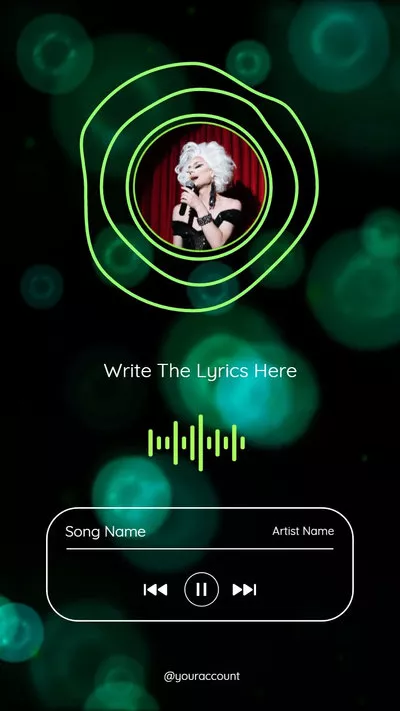
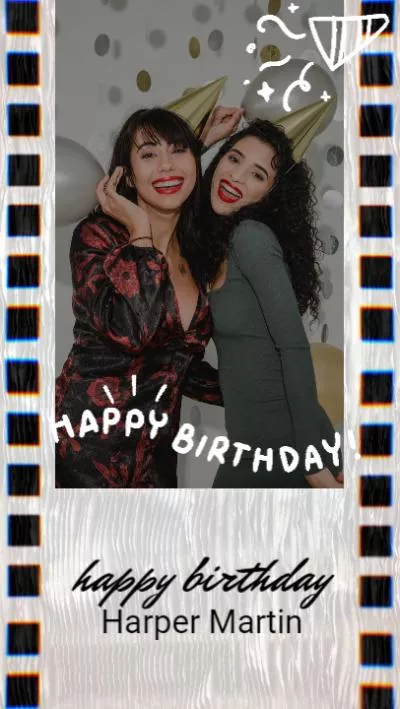
相关阅读:YouTube shorts 指引 | 享受、创建、上传 YouTube Shorts 视频>>
第一部分:通过 Remix 工具将横式视频上传到 YouTube Shorts - 仅适用于移动端
如果您使用的是 YouTube 应用程式,那么就能用 YouTube 自带的 Remix 工具将横式视频转换成直式视频,然后上传到 YouTube Shorts。这项功能提供了许多关于视频的选项,让您能编辑上传的 YouTube 视频,解锁更多创意。只需轻轻一点,就可以通过不同的方式重混内容:
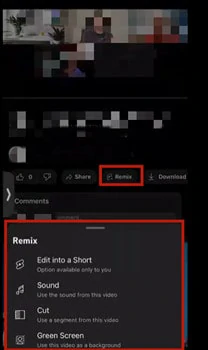
通过 Remix 工具将横式视频上传到 YouTube Shorts
迫不及待想要试试了吗?接下来,我们要向您介绍如何使用 Remix 工具将横式视频转换成直式视频。
如何在手机上通过 Remix 将横式视频转换成直式视频
通过 Remix 工具将横式视频上传到 YouTube Shorts
第二部分:通过线上工具将横式视频转换成直式视频
对于移动端用户来说,Remix 是个不错的选择。不过,如果您习惯用电脑版 YouTube,并且想要更加灵活的工具,该怎么办呢?这就是我们要推荐FlexClip - 一款 AI 视频编辑工具的原因。
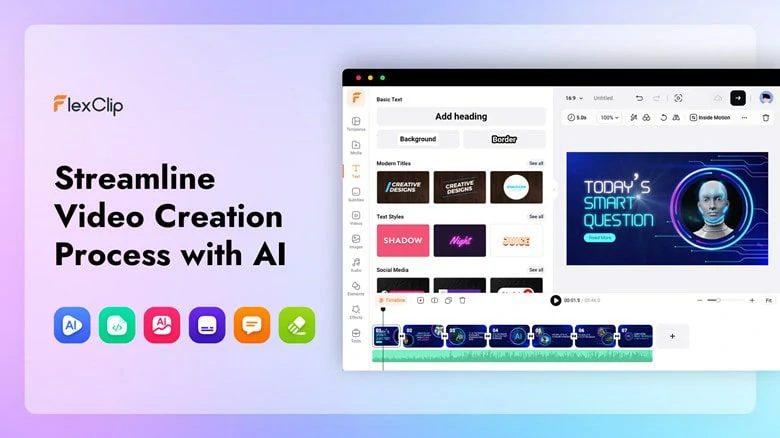
FlexClip - 更加灵活地将横式视频转换成直式视频
使用 FlexClip,您可以轻松将横式视频转换成直式视频。以下是相关功能亮点:
如何使用 FlexClip 将 YouTube 横式视频转换成直式视频
想要将横式视频转换成直式视频吗?FlexClip 可以帮助您轻松做到!另外,如果您想要把长视频剪辑成只保留精彩片段的短视频,那么 FlexClip 的 AI 重点内容提取工具也可以轻松满足您的需求。
1)通过裁剪功能将横式视频转换成直式视频
更改视频宽高比是将横式视频裁剪成直式视频最简单的方法。FlexClip 提供了许多预设的比例,包含16:9、9:16、1:1、4:5 以及 21:9(适合宽屏)。只需选择合适的宽高比就能直接做成直式视频。
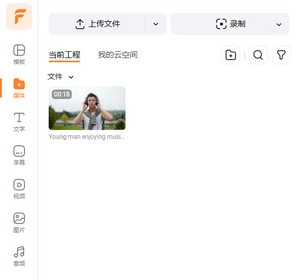
上传视频
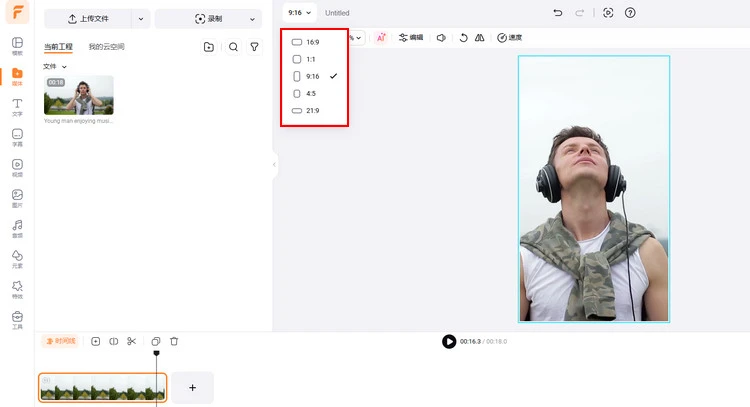
选择 9:16 比例
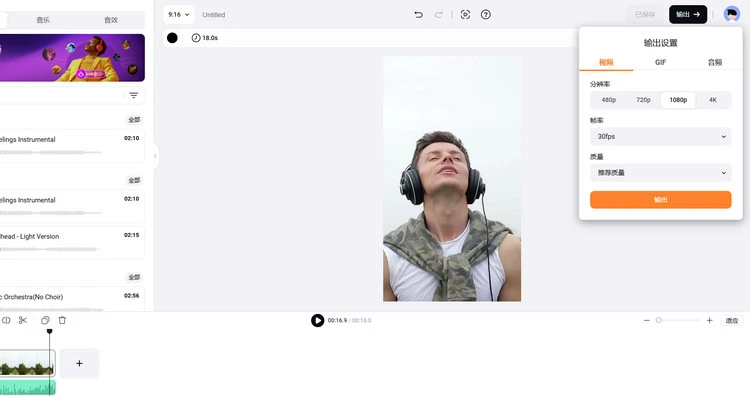
编辑视频
2)通过模糊背景将横式视频转换成直式视频
裁剪视频非常简单,但是需要舍弃一部分画面。想要将横式视频转换成直式视频,但是又想保留全部画面?使用模糊背景功能就可以了!以下是详细步骤。
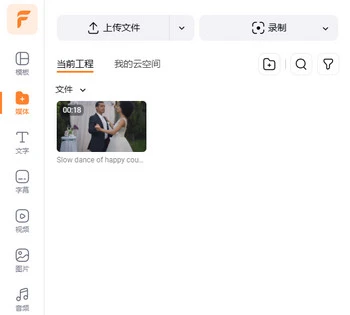
上传视频
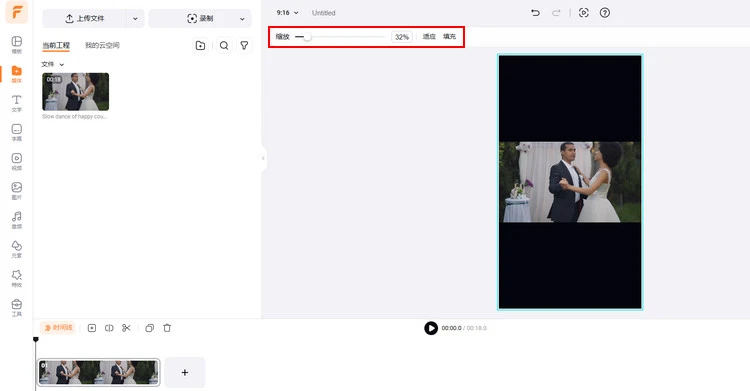
裁剪并缩放视频
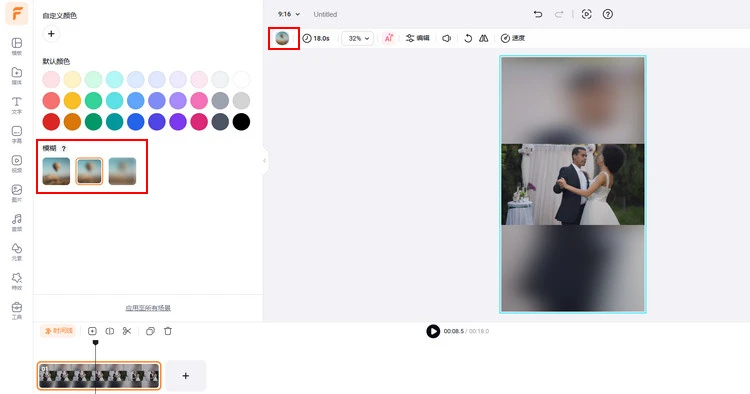
添加模糊背景效果
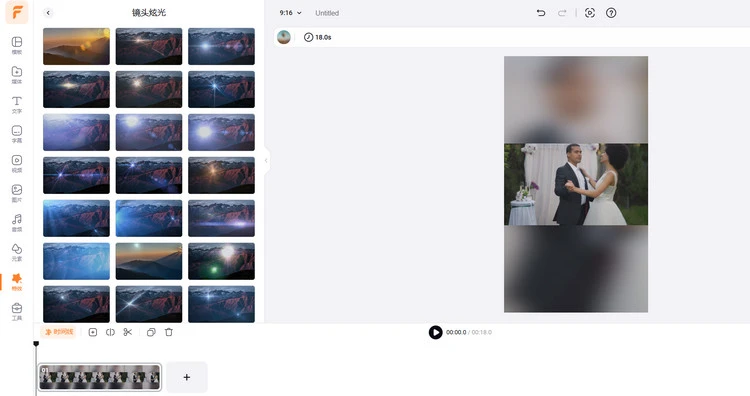
更多编辑
3)用横式视频制作直式分屏视频
想要做出更有创意的直式视频?图片/视频拼贴(分屏)或许是个好方法。以下是详细步骤。
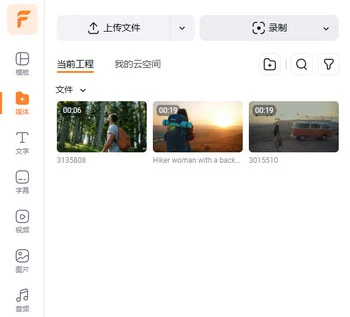
分割长视频
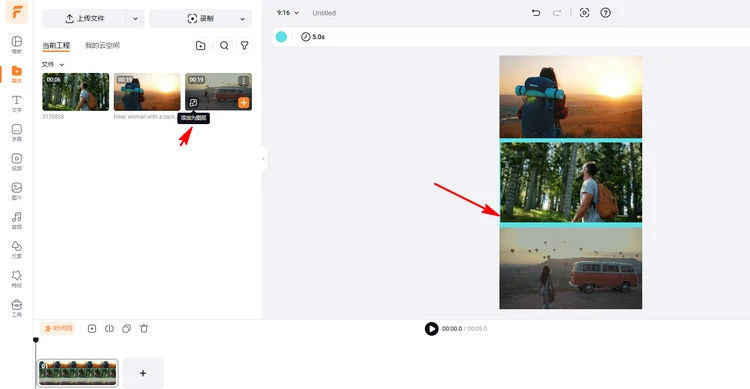
添加图层
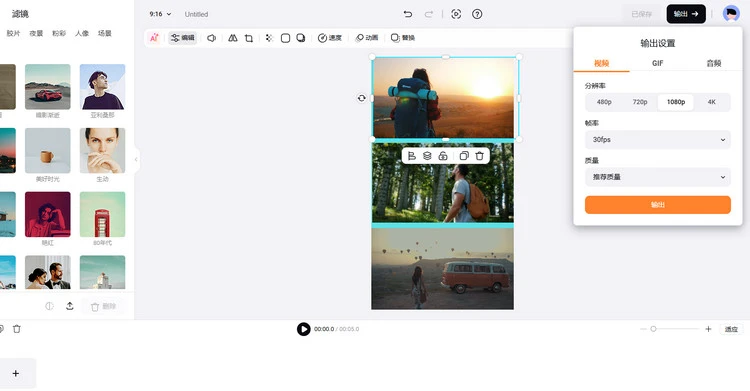
编辑视频
第三部分:常见问题
1.想将直式视频上传到 YouTube,但是不想进入 Shorts 分区,该怎么办?
如果直式视频满足以下条件,YouTube 会将其归类于 Shorts:
想要让上传的视频作为普通 YouTube 视频而不是 Shorts,需要避免上述条件。
2.如何像观看普通视频一样观看 Shorts?
想要像观看普通视频一样观看 Shorts 视频,有下列几种方法可选:
想要了解更多细节,请阅读:4 种方法让 Shorts 以一般视频方式观看>>
3.最好用的 AI YouTube Shorts 生成器是什么?
想要使用 AI 简化 YouTube Shorts 的制作过程的话,FlexClip 可以说是您的最佳选择!FlexClip 界面简洁清晰,提供了大量 AI 工具。您可以轻松、快速做出精彩的 Shorts 视频!
有创作思路了?使用 FlexClip AI 视频生成器,输入提示词,将您的想法变成精彩的视频吧!
想要美化照片?使用 AI 照片转视频工具,自定义照片中的动作效果,一键将照片变成精彩的视频!
想要裁剪长视频?FlexClip 的 AI 重点内容提取工具可以帮助您自动摘取视频中的高光时刻并生成短视频。超级方便!
有了 FlexClip,您就可以使用 AI 轻松将创意变成吸引眼球的精彩 Shorts 视频!赶紧试试吧!


